wifi密码怎样重新设置 家里wifi密码忘记怎么办
更新时间:2023-11-18 15:03:57作者:xtang
wifi密码怎样重新设置,在现代社会无线网络已成为我们生活中不可或缺的一部分,然而有时我们可能会遇到一些尴尬的情况,比如忘记了家里的WiFi密码。这种情况下,重新设置WiFi密码成为了我们解决问题的关键。那么当我们遇到这种尴尬的情况时,应该如何重新设置家里的WiFi密码呢?下面将为大家介绍几种简单有效的方法。
具体步骤:
1.打开浏览器,在地址栏输入路由器网关IP地址(路由器背后的标签上有。一般是192.168.1.1),输入登录用户名和密码(一般均为admin);

2.登录成功后就显示运行状态了,点击“无线设置”;
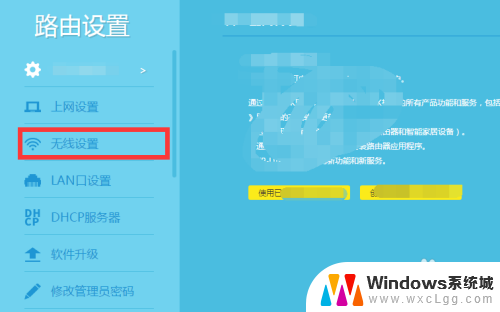
3.再点击“无线设置”,无线网络名称(SSID)。就是一个名字,可以随便填,一般是字母+数字;
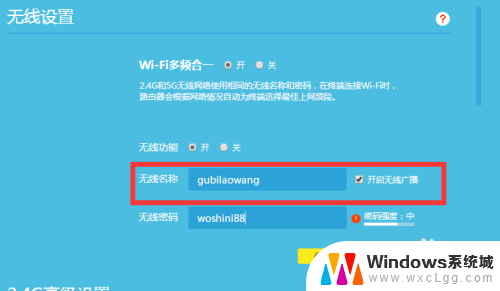
4.然后设置密码,一般选择WPA-PSK/WPA2-PSK加密方法(密码 要8-16个的,可以字母数字 组合);

5.设置密码后,点击保存,提示重启 ;
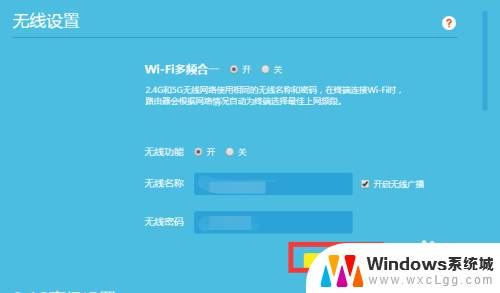
6.点击“系统工具”里的“重启路由器”即可重启路由。(没有提示重启的话,直接搜索一下是否出现相应的WIFI,输入密码即可连接)
以上是如何重新设置 WiFi 密码的全部内容,如果您有任何疑问,可以按照小编提供的方法进行操作,希望这能对大家有所帮助。
wifi密码怎样重新设置 家里wifi密码忘记怎么办相关教程
-
 wi-fi密码怎么重新设置 忘记家里wifi密码怎么办
wi-fi密码怎么重新设置 忘记家里wifi密码怎么办2024-02-11
-
 家庭wifi密码忘记了怎么找回来 家里wifi密码忘了怎么办
家庭wifi密码忘记了怎么找回来 家里wifi密码忘了怎么办2025-04-11
-
 自家wifi密码忘记了怎么办 家里wifi密码忘记了怎么破解
自家wifi密码忘记了怎么办 家里wifi密码忘记了怎么破解2024-02-04
-
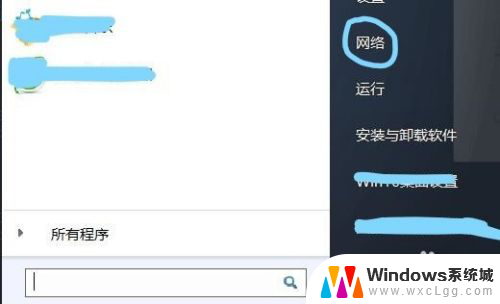 把wifi密码忘记了怎么办 家里wifi密码忘记怎么办
把wifi密码忘记了怎么办 家里wifi密码忘记怎么办2024-02-06
-
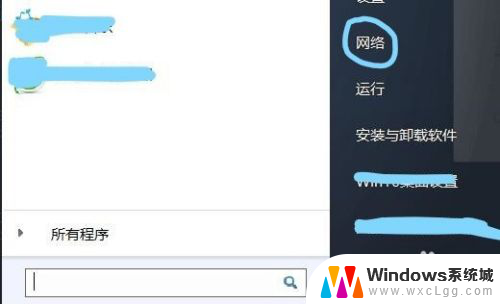 忘记了自己的wifi密码怎么办 家里wifi密码忘记如何解决
忘记了自己的wifi密码怎么办 家里wifi密码忘记如何解决2024-04-04
-
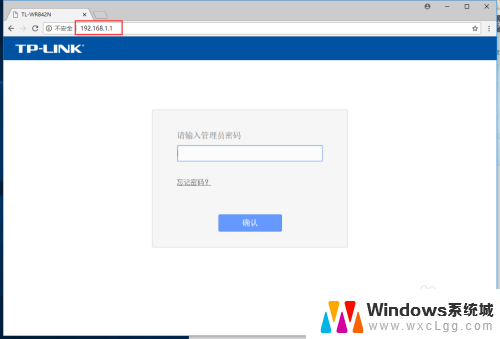 怎么更改家里wifi密码 怎样设置和修改家里的WIFI无线密码
怎么更改家里wifi密码 怎样设置和修改家里的WIFI无线密码2023-11-21
电脑教程推荐
- 1 固态硬盘装进去电脑没有显示怎么办 电脑新增固态硬盘无法显示怎么办
- 2 switch手柄对应键盘键位 手柄按键对应键盘键位图
- 3 微信图片怎么发原图 微信发图片怎样选择原图
- 4 微信拉黑对方怎么拉回来 怎么解除微信拉黑
- 5 笔记本键盘数字打不出 笔记本电脑数字键无法使用的解决方法
- 6 天正打开时怎么切换cad版本 天正CAD默认运行的CAD版本如何更改
- 7 家庭wifi密码忘记了怎么找回来 家里wifi密码忘了怎么办
- 8 怎么关闭edge浏览器的广告 Edge浏览器拦截弹窗和广告的步骤
- 9 windows未激活怎么弄 windows系统未激活怎么解决
- 10 文件夹顺序如何自己设置 电脑文件夹自定义排序方法